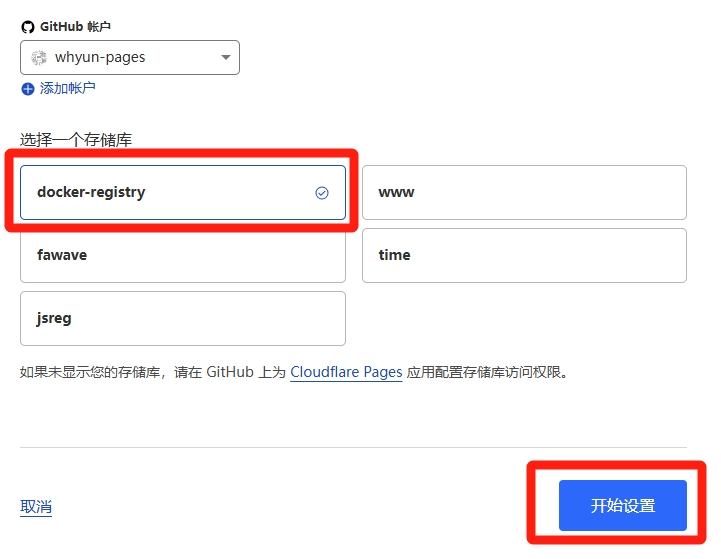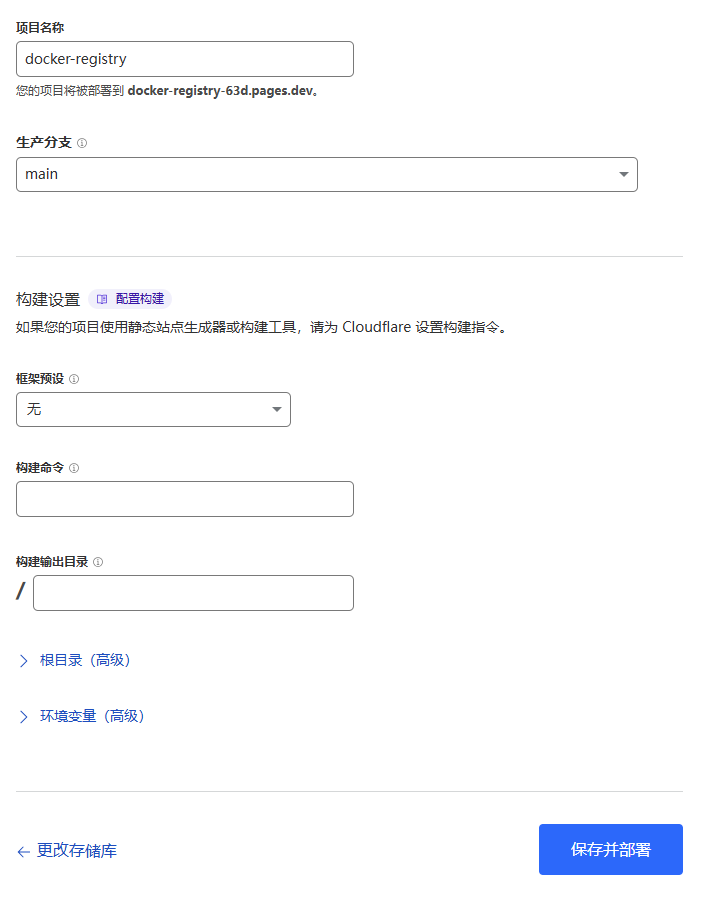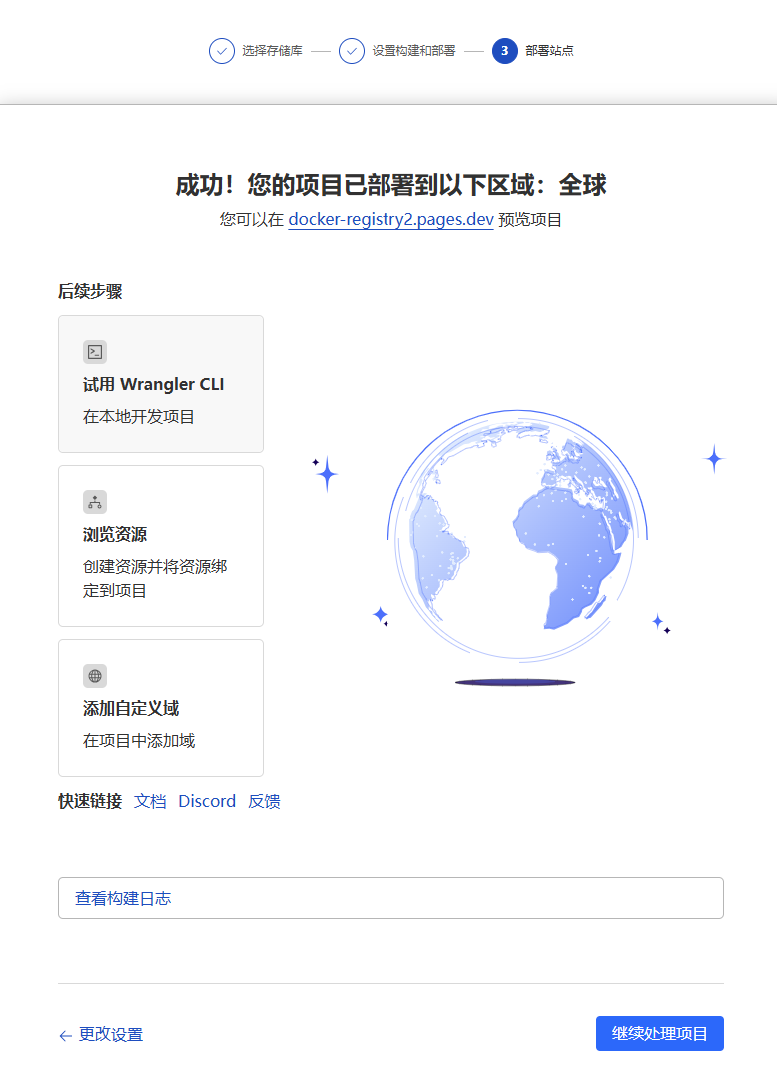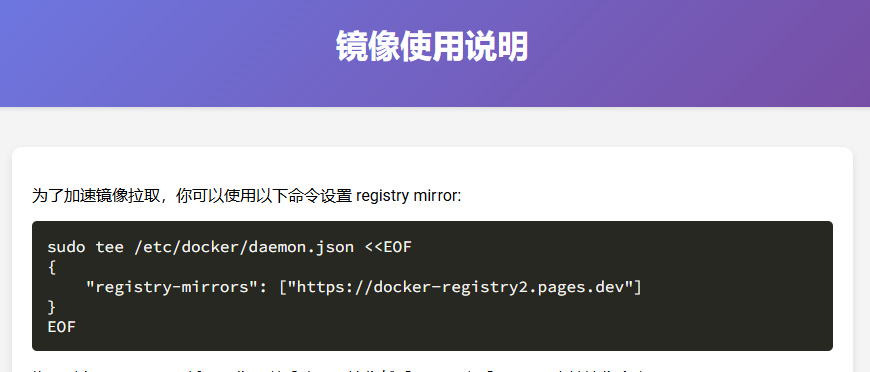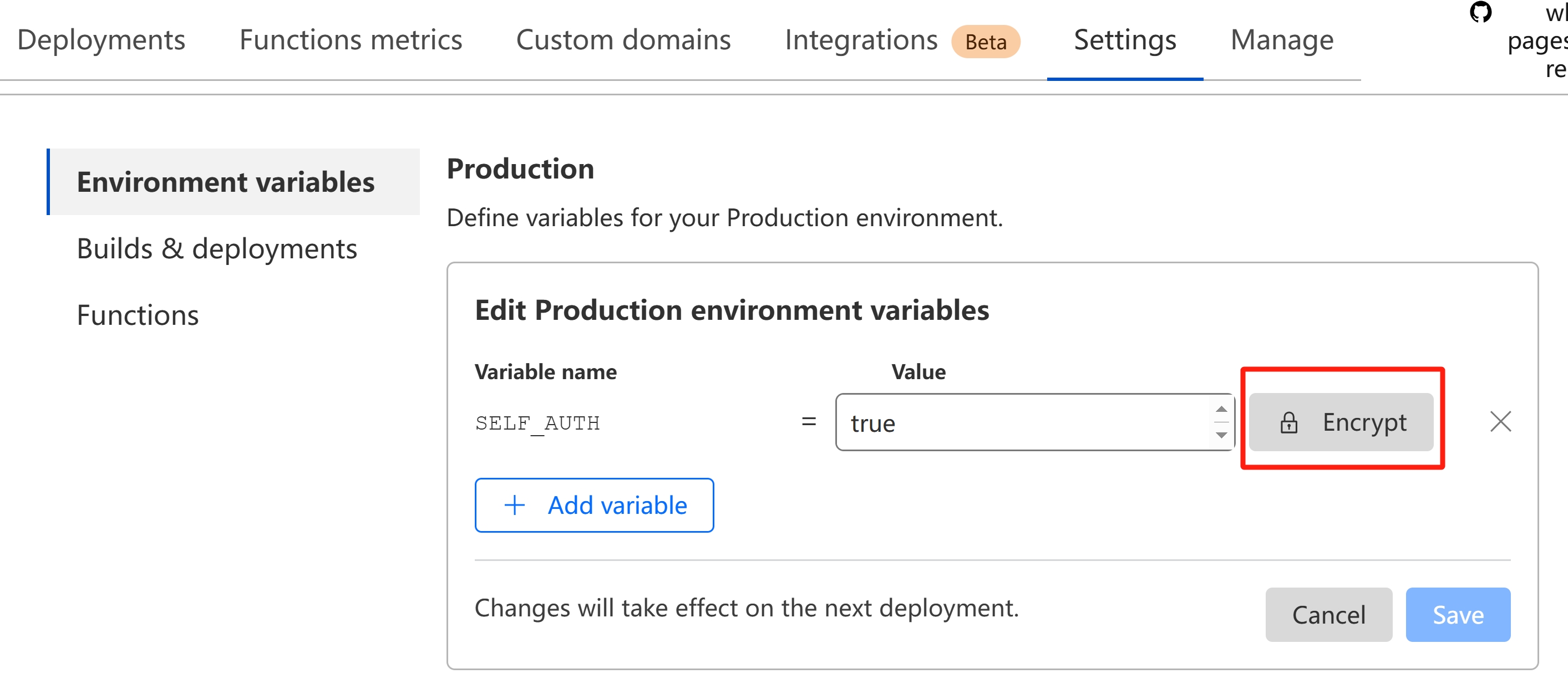使用 cloudflare pages 来加速访问 dockerhub 镜像。
请将本项目仓库 fork 到自己的 github 仓库,然后在 cloudflare pages 中新建项目来使用。
1.使用 cloudflare 账号登录其 dashboard 后台,选择 Workers 和 Pages 菜单,然后点击 概述,接着点击 创建 按钮,在打开的页面中选择 Pages 选项卡:
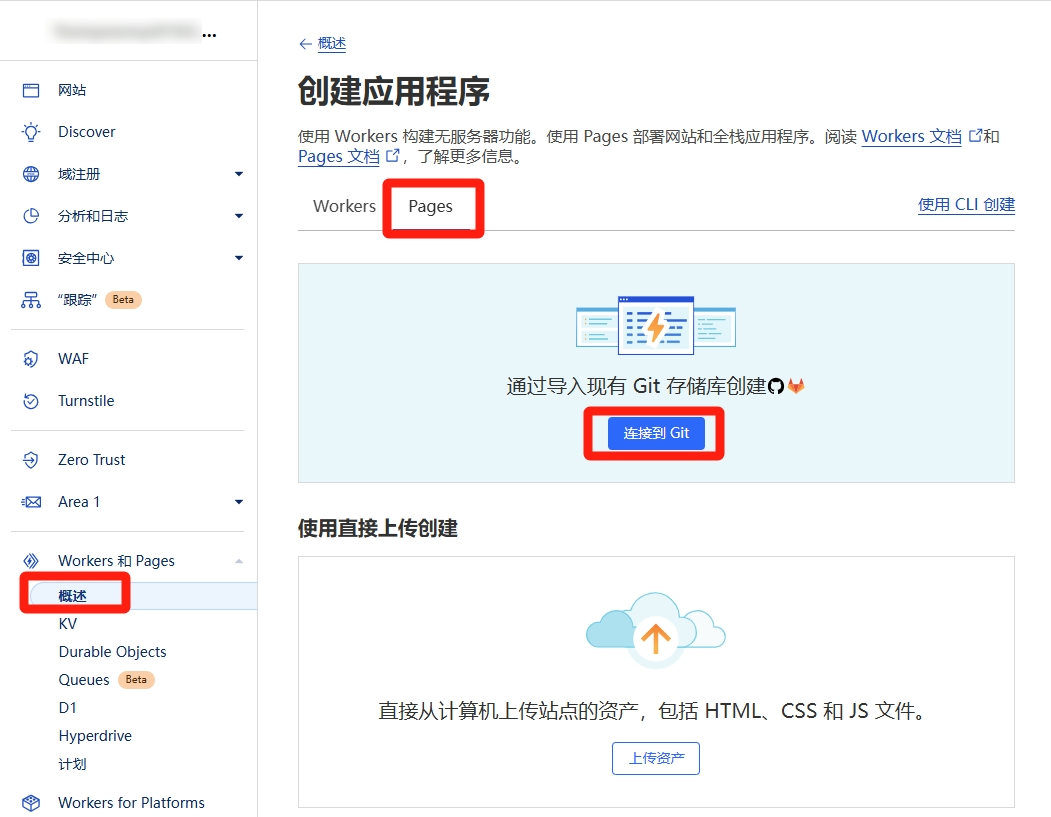
图1
选择 git 模式进行部署。
2.选择你 clone 好的项目,点击 开始设置 按钮:
图2
3.除了项目名字之外,所有配置项都使用默认值即可,点击 保存并部署 按钮:
图3
4.经过短暂时间的等待,如果你看到如下界面,恭喜你部署成功:
图4
5.点击 继续处理项目按钮,在展示的页面中点击 访问站点 链接,即可验证站点的部署情况,不过默认需要等几分钟才能打开网站。
图5
6.网站可访问后展示效果:
图6
更多详细使用教程参见 cloudflare page 教程(一)项目初始化 。
可以通过配置若干环境变量,来对镜像代理的行为做控制。
在 cloudflare Pages 的面板中设置环境时,需要将其设置为加密状态,否则将无法添加,这是由于我们在项目中启用了 wrangler.toml,Pages 将强制从 wrangler.toml 中读取未加密的环境变量。如果你想手动设置环境变量,要么通过 wrangler.toml 配置
vars变量,要么通过 cloudflare dashboard 的面板设置加密变量。使用者可以根据情况做选择。
镜像站是否开启自身认证功能,默认为空,设置为 true 启用。默认状态下会使用官方站点进行认证,开启后会将认证请求转发到本站点上来,然后由本站点代为转发认证到官方站点。
镜像站允许的用户列表,多个用户之间用英文逗号分隔,默认为空。注意此环境变量必须在 SELF_AUTH 为 true 时才生效。WHITE_LIST 生效后,在拉取任何镜像时,你需要确保 docker login (或者 podman login) 命令之前已经调用成功,否则后端读取不到登录用户,会直接报错,不会再拉取镜像。docker login 默认会登录 docker hub 镜像站,但是我们的自己搭建的 Pages 网站使用的域名和 docker.io 不是一个域名,所以需要在调用 docker login 命令时追加 Pages 网站域名,即 docker login Pages网站域名。
例如你的镜像站域名是 docker-registry-xxx.pages.dev ,那么需要保证之前调用 docker login docker-registry-xxx.pages.dev 是成功的。
WHITE_LIST 配置完,但是没有正常做 docker login 时,会报如下错误:
WARN[0069] Failed, retrying in 1s ... (2/3). Error: copying system image from manifest list: parsing image configuration: Get "https://production.cloudflare.docker.com/registry-v2/docker/registry/v2/blobs/sha256/a6/a606584aa9aa875552092ec9e1d62cb98d486f51f389609914039aabd9414687/data?verify=1720932472-9QlPGlfC%2B%2FDVbFq6eweuyXqOe40%3D": dial tcp 128.242.250.148:443: i/o timeout